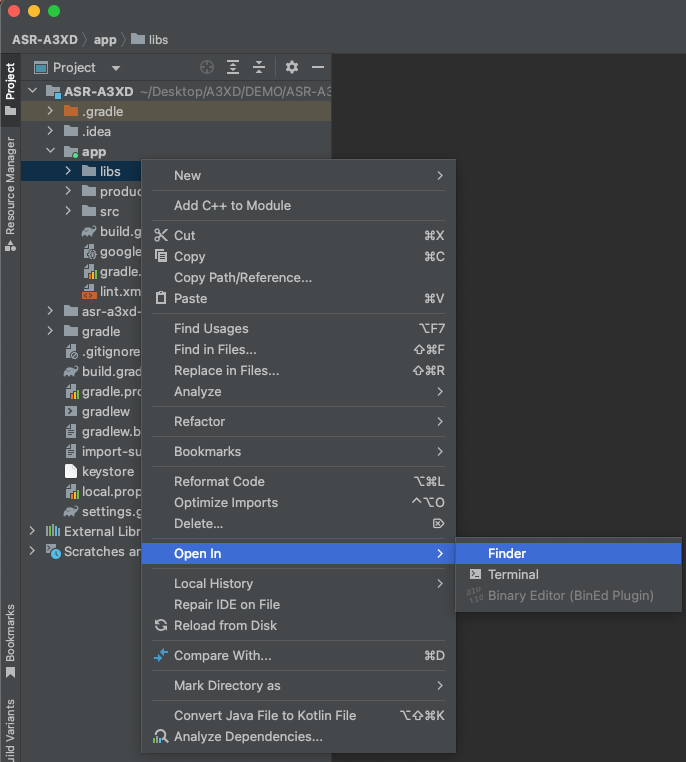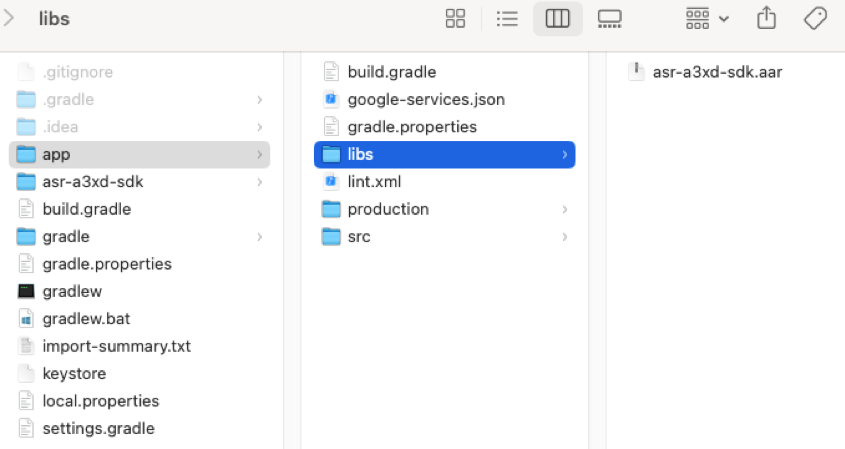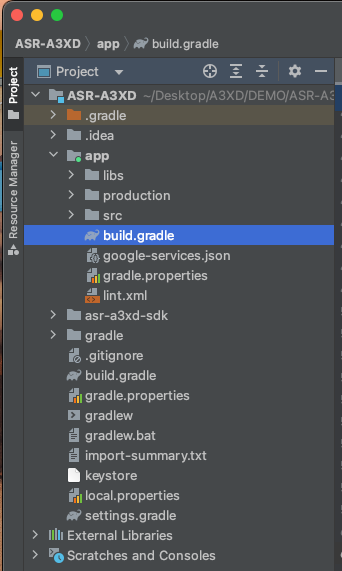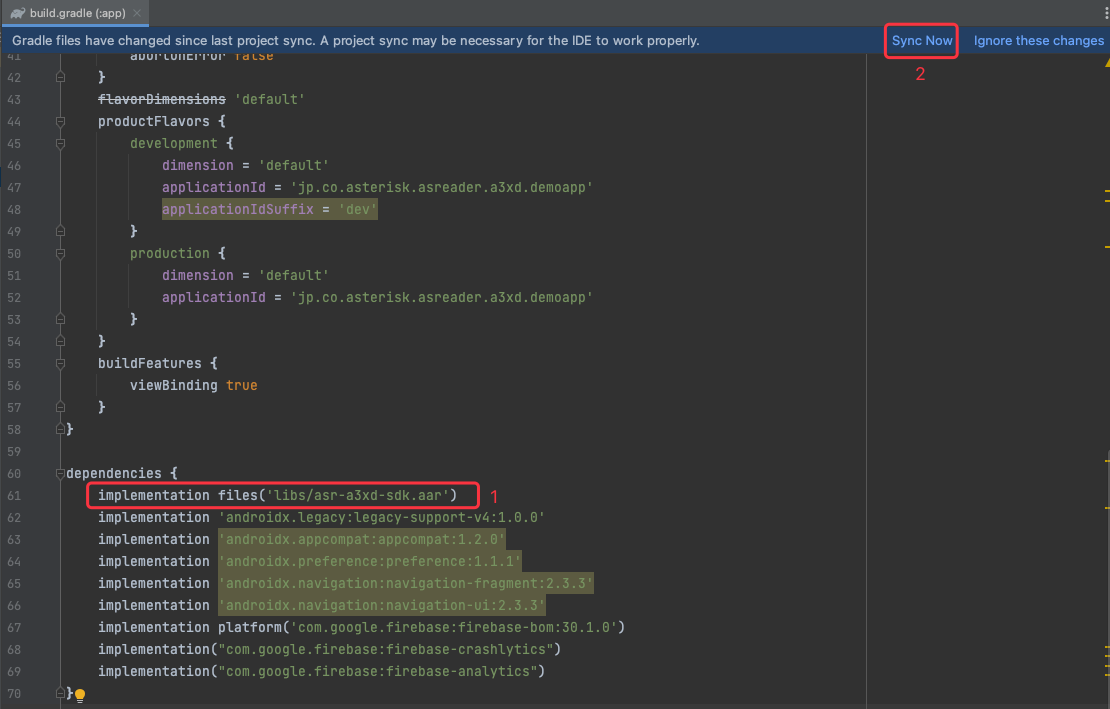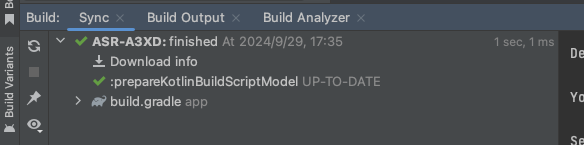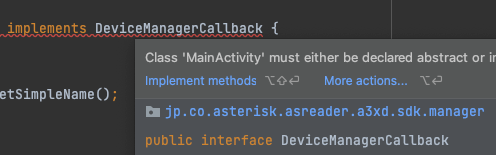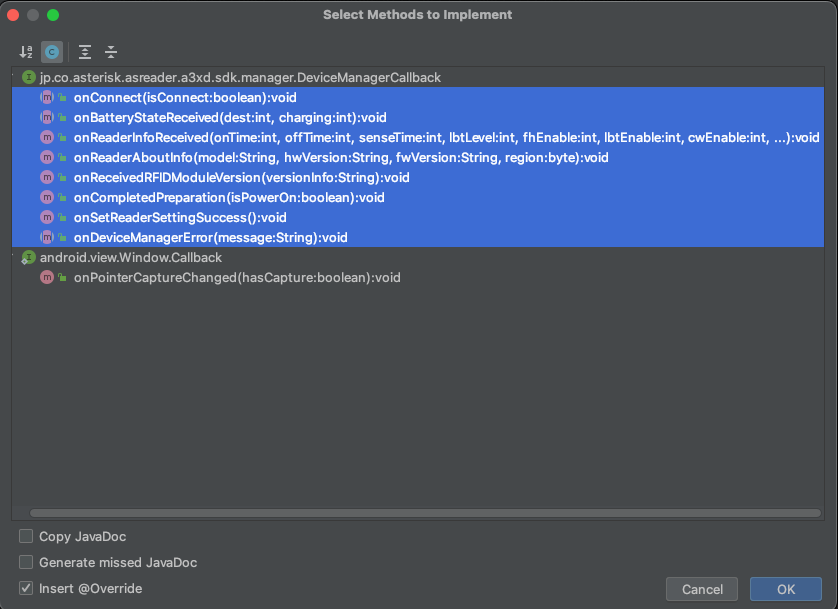開発環境の構築¶
SDKの追加¶
SDKの使用¶
ライブラリのインポート¶
import 文を使用して、対象クラスにライブラリを読み込みます。
import jp.co.asterisk.asreader.a3xd.sdk.AsReaderSDK;
AsReaderSDK の初期化¶
AsReaderSDK asReaderSDK = AsReaderSDK.getInstance();
インタフェース DeviceManagerCallback の実装¶
インタフェース
DeviceManagerCallbackを実装します。// MainActivity で DeviceManagerCallback を実装する例 public class MainActivity extends AppCompatActivity implements DeviceManagerCallback {
コールバックリスナーを設定します。
AsReaderSDK.getInstance().getDeviceManager().setCallback(this);
赤線(エラー表示)部分にカーソルを合わせ、
表示された 「Implement methods」 をクリックします。追加したいメソッドを選択し、OK をクリックします。
DeviceManagerCallbackのメソッドが自動で生成されます。
SDKの初期化¶
SDKを初期化します。
AsReaderSDK.getInstance().initialize( context: this);
パワーオン¶
AsReader の電源をオンにします。
AsReaderSK.getInstance()
.getDeviceManager()
.setPowerWithOption(
power: true,
beep: true,
vib: true,
led: true,
aimer: true,
PowerOnBeep: true
);
パワーオフ¶
AsReader の電源をオフにします。
AsReaderSK.getInstance()
.getDeviceManager()
.setPowerWithOption(
power: false,
beep: true,
vib: true,
led: true,
aimer: true,
PowerOnBeep: true
);
インベントリ開始¶
AsReader に接続し、RFタグデータのインベントリ(読み取り)を開始します。
インタフェース onTagReceivedでインベントリ結果を受け取ります。
AsReaderSK.getInstance()
.getRFIDManager()
.startInventory(
maxTags: 0,
maxTime: 0,
repeatCycle: 0
);
@Override
public void onTagReceived(int[] dest) {
}
インベントリ停止¶
RFタグのインベントリを停止します。
AsReaderSK.getInstance().getRFIDManager().stopDecode();